纪要格式

纪要示例


制作教程
一、建立文档
1.方法一:在桌面空白处点击鼠标【右键】,在下拉菜单中找到【新建】,点击【新建】,出现新的弹窗页面,选择【Docx文档】,桌面上就出现了一个【新建Docx文档】,在小方框之内把【新建Docx文档】修改成为你所要建立的文件名称,这样就建成了一个空白文档;如果小方框之内的白色底纹已经消失,要修改文档名称,光标选中文档,点击鼠标右键,在下拉菜底部选择第三个【重命名】,点击进去后来,文档底部的小方框【新建Docx文档】内容就会出现白色底纹,这样就可以修改了。修改完成后来,双击鼠标左键,就进入了文档的编辑页面。
2.方法二:在已打开编辑页面的情况下,点击左上角【文件】,在下拉菜单中选择【新建】,再点击【+空白文档】,这样就建立了一个新的空白文档,但这个空白文档只是一个临时文档,还需要对其进行保存,再次点击【文件】,选择【另存为】,选择一个保存的位置,输入文件名称,点击【保存】,文件就已经保存起来。
二、版面设置
(一)固定页面各项参数
1.纸张类型:A4纸,21cm×29.7 cm。
设置方法:点击【页面】-【纸张大小】-【A4(21厘米×29.7厘米)】
【解读】:选择A4后来,纸张尺寸就会自动默认为21厘米×29.7厘米。
2.纸张方向:纵向。
设置方法:点击【页面】-【纸张方向】-【纵向】
【解读】:纸张方向有纵向和横向两种类型,纵向就是把纸张最窄的一边竖立起来的意思,横向就是把纸张最宽的一边横着。
3.页边距设置
(1)标准规格:上3.7cm,下3.5cm,左2.8cm,右2.6cm。
(2)方法一:选择【页面】,出现【页边距】对话框,直接在右边【上3.7cm】【下3.5cm】【左2.8cm】【右2.6cm】的右侧可调节数值框中输入所需要数值即可。
(3)方法二:选择【页面】—点击【页边距】—选择【自定义页边距】。
第一步:【页边距】对话框选项中设置好【上3.7cm】【下3.5cm】【左2.8cm】【右2.6cm】参数后,下方【装订线位置】选【左】,装订线宽选【0.5cm】,由于平订钉锯与书脊间的距离为3mm~5mm。
第二步:选择纸张方向,点击【纵向】;页码范围:【普通】,应用于【整篇文档】,这些项均视为默认。
【解读】:跳过【纸张】栏目,由于在上面已经作出选择,此处不需重复。
第三步:选择【文档网络】,勾选【只指定行网格】,在【字符】下方【行】-【每页】设定为22。
4.页眉页脚设置
(1)标准规格:页眉1.5cm,页脚1.75cm。
(2)设置方法:点击【版式】设置页眉、页脚,在页眉、页脚下方选择【奇偶页不同】,【页眉】设置为1.5cm,【页脚】设置为1.75cm。
5.段落设置
(1)标准规格:标题35磅,正文28.8磅。
【解读】:这是常规设置模式,文中标题与红色线条下空的两行要作出新的设置,设置为【最小值:0】。
(2)设置方法:
点击鼠标【右键】,在下拉菜单中选择【段落】,出现【段落】弹窗,点击【缩进与间距】。【常规】部分:【对齐方式】选择【两端对齐】,【大纲级别】选择【正文文本】,【方向】选择【从左向右】。【缩进】部分:【文本之前、文本之后】全部选择为0;【特殊格式】选择【首行缩进】2个字符;【勾选】如果定义了文档网络,则自动调整右缩进。【间距】部分:【段前、段后】均选择0行;【行距】选择【固定值】,手动输入28.8磅。在设置【页边距】的时候,【上】【下】【左】【右】数值已设定,而且【行间距】固定值设定为28.8磅,文档全篇字数将会自行设定为每行28个字,每页22行。点击【确定】。整个文档段落设置完成。
6.页眉、页脚、页码制作
(1)页眉制作
①页眉设置:党政机关公文一般不作设置;企业、社会团体一般会在页眉的左上角加上单位logo和简称作修饰。
②设置方法:
第一步:事先制作好企业logo和简称的图片。
第二步:方法一:把光标移动到页面顶端空白处,左键双击,上端出现空白虚框;把光标移在虚线方框内,点击【插入】,选择【图片】,点击【本地图片】,找出保存的企业logo和简称【图片】;方法二:点击上方【插入】,然后点击【页眉页脚】对话框,跳转页面至文本【页眉】,再次点击【插入】,选择【图片】,点击【本地图片】,找出保存的企业logo和简称【图片】。
第三步:调整图片大小与页眉相适应的【宽度】和【高度】。
第四步:图片过小,想要调整到适合位置时,点击选中“图片”,右击出现下拉菜单,选择【文字环绕】—【衬于文字下方】,就可以随意调整图片位置。
(2)页脚设置:页脚设置一般只是对【页码】进行设置,不作添加其他内容。
(3)页码设置
①设置要求
四号半角宋体阿拉伯数字;奇数页居右,右空一字;偶数页居左,左空一字;数字左右各放一条一字短线,编排在版心下边缘之下,一字短线距版心下边缘7mm。
②设置方法
第一步:点击【插入】,跳转页面,点击【页码】,弹出【预设样式】对话框,选择【页脚右侧】。
第二步:光标移动到下方【页脚】处,出现【重新编号】、【页码设置】、【删除页码】三个对话框,点击中间的【页码设置】弹窗,出现界面【样式】后,点击下拉菜单【-1-,-2-,-3-】,点击【确定】后,【页码】自动生成【杠1杠、杠2杠、杠3杠】的样式。
第三步:选中【页码(包括左右两条短线)】,将【页码】字号设置成为【四号】,【字体】设置为【宋体】。
第四步:如果【页码】显示超出下方【页脚】虚线线条,适当调整一下页码【文本框】,上边缘线与显示的【页脚】上部虚线线条重合即可。
第五步:【奇数、偶数页码设置】:无论是【奇数】页或者是【偶数】页,那应用在文档全篇也是居于文档右下侧,这只适合【单面打印】运用,那【双面打印】应用,将需要把【偶数】页码调整至左下角;第一,把光标移动到【偶数】页码上方,其次,进行点击,就会形成一个小的【文本框】,待【文本框】出现上、下、左、右小箭头【图标】后,把整个【文本框】移动到最左侧,【文本框】边缘线与【页脚】上侧线条重合即可。
【解读】:
1.如何确认左空一字和右空一字:双击页码,出现一个文本框包围着页码,在页码右侧短线后任意输入一个汉字,适当调整文本框大小,左边、右边文本框线正好在页码左短线和已任意输入的汉字边缘,然后退格删除输入的任意文字,文本框内就留下【—1—】式样的页码;如果是奇数页,选择上方的【左对齐】,如果是偶数页,选择【右对齐】,这样就解决了左空一字、右空一字的问题。
2.如何确认一字短线与版心边缘7mm:4号文字上下框线不需作出调整,点击页码,待出现【上、下、左、右】箭头光标后,上、下移动文本框,把文本框上边缘线移至版心底部虚线重合,左、右移动文本框左右边缘线与页脚两侧虚实线重合即可。
(二)固定页面字体参数
1.标准规格:
(1)标题:二号小标宋简体。
(2)正文:三号仿宋GB-2312字体。
(3)一级标题:三号黑体,不加粗。
(4)二级标题:三号楷体GB-2312字体,不加粗。
(5)三级标题:三号仿宋GB-2312字体,加粗。
2.设置方法:点击【开始】,在字体栏内找到【仿宋GB-2312字体】,点击进入;在旁边【字号】内找到【三号】,这样就把整篇文档设置成为了【三号、仿宋GB-2312】字体。
【解读】:为什么要在空白文档内把字体设置成为三号仿宋GB-2312字体,由于正文内容较多,不在更改设置的情况下,均是默认为三号仿宋GB-2312字体;在编辑内容的过程中,对一级标题、二级标题仅作设置更改即可。
【解读】:空白文档页面各项参数全面设定后来,下面就可开始操作文件制作。
三、定位方法
(一)按行定位法
把光标移动到第一行最顶格左上角,按行进行编排,从1—10逐次排列下来。
【解读】:为什么要按行定位,其主要作用就是知道每个应设置的内容需要在什么位置能体现出来。
(二)文本框定位法
就是利用文本框固有高度的特征,逐次按标准要求一一递推。
【解读】:在不知道每行所处位置的情况下,以固定数据来推进下一要素的产生,两种方法都很适用,但对新手小白来说,利用第一种按行定位法比较易懂。下面分别对两种方法都作相应的讲解。
四、制作步骤
(一)第一、二、三行:空出
【解读】:为什么要空出三行,由于每行的高度是10.39mm,纪要标志上边缘至版心上边缘为35mm,三行的高度也就是:3行×10.39mm=31.17mm,35mm-31.17mm=3.83mm,也就意味着还要占所第四行文字的高度。
【解读】:纪要标志上边缘至版心上边缘为35mm,这与上行文、下行文的红头文件标准是一样的。
(二)第四、五、六、七、八行:纪要标志
1.设置标准
纪要标志由“XXXXX纪要”组成,居中排布,上边缘至版心上边缘为35mm,推荐使用红色小标宋体字。
2.设置方法
(1)按行定位法
【解读】:在前面的公文格式中已作讲解,今天就不在这里作过多的叙述。如有想了解按行定位法的,可以关注老师,在公文格式的制作中有详细的教程。
(2)文本框定位法
【解读】:该方法不需利用行数定位,直接制作纪要标志。
第一步:把光标移到第一行左上角最顶端;
第二步:点击【插入】—【文本框】在页面空白处绘制出一个文本框,点中【文本框】在上方的【绘图工具】中找到【形状高度】,手动输入3.5cm,【形状宽度】不需输入任何数字,由于该文本框只需高度数据。
第三步:选中该3.5cm高的文本框,把文本框的上框线移动到版心上边缘虚线重合。
第四步:点击【插入】,找到【艺术字】,在下拉菜单中【艺术字预设】,选择第一个【填充、黑色、文本1、阴影】,空白文档上就出现了虚线方框【请在此放置你的文字】的式样。
点击上方的【绘图工具】,在【形状高度】中输入4.5cm,【形状宽度】中输入15.6cm。即得到【纪要标志】固定位置。
【解读】:【形状宽度】的15.6cm是与版心同宽的数值,【形状高度】4.5cm是一个作者长期实践的结果,这个数值大家可以根据情况作出新的设定,只要知道这样的方法后来,怎么设定多少数值都可以。
【解读】:关于纪要标志的排列,不象上行文、下行文那样的约束,只排一行,纪要标志一般排成两行,上一行是发文机关名称,下一行是会议纪要四个字;这样就显得大气而有气度,并能一眼看出是什么文种。
第五步:点击【艺术字】文本框,出现【向上、向下、向左、向右箭头】后来,移动上边缘虚线贴近3.5cm文本框下边缘线。
第六步:在虚线方框内选中【请在此放置您的文字】,点击【居中对齐】,这样就可以把输入的文字形成居中对齐;再次点击【对齐文本】,在下拉菜单中选择【中部对齐】,文本框内的文字就会形成【上、下、左、右】都居中对齐了。
第七步:修改已选中的文字,把发文机关的名称或简称进行输入;这里以XX市XX局为例进行演示。选中【XX市XX局】,选择字体【方正小标宋简体】,【字号选择】:点击字号旁边有一个A字母右上角有一个加号,不停点击,选中文字的字号不断增大,点到整个方框装不下文字为止,如果点超了,那又点击右边字母A右上角有减号的,就开始缩小字号;字号设置完成后来,选择【字体颜色】,点击字母A下方有一个颜色的弹窗,把黑色改为红色。
【解读】:这些参数设置好后来,是不是发现文本框内的文字离上、下边框虚线还有很大的距离,没有撑满整个文本框,那就得再次作一下修饰。
第八步:选中文本框内容,点击【文本工具】,选择【效果】,在下拉菜单中找到【转换】,点击弹出新的菜单页面,在【弯曲】的下方选择第一个【正方形】【abcde】,把光标移到方框之外,文字内容就会变大变粗,撑满了整个文本框。
【解读】:再把光标移到文本框内,文字又变成了原来设定的文字;光标移到文本框之外,就已形成了需要设置的【发文机关标志】,这样就把【发文机关标志】制作完成。后来制作文件函头的时候,每一次都这样操作,不仅麻烦,还不利于高效办公,也有相应的简便方法,一键成生,在操作完成【标题】后来,再分享给大家。
第九步:再次选中3.5cm高的文本框,点击鼠标【右键】,在下拉菜单中选择【设置对象格式】,出现新的弹窗界面,在【形状选项】—【线条】中选择【无线条】,这样就隐藏了高度为3.5cm的文本框。或者直接删除该文本框,他们的间距关系也是3.5cm。也就是【纪要标志】距离版心上边缘35mm。
【解读】:纪要的发文机关标志,由会议名称加“纪要”组成,其上边缘至版心为35mm,红色方正小标宋简体,字号大小可根据字多字少来决定,多字宜小,少字宜大,以版心为准居中排布。如有“份号、密级和保密期限、紧急程度”,其标注方法与上行文一样。
(三)第九行:纪要编号
设置标准没有固定的约束,没有距离纪要标志多少毫米的要求,也没有要空行的规定,在纪要标志下一行编写即可。
常规编写:发文机关代字+年份+序号。如:XX局〔2025〕1号,也可加上“第”字,如:局专议〔2025〕第3次第1号等。但年份不能简写,序号不编虚位。如:局专议〔25〕第03次第01号。
(四)第九行与第十行之间:红色分隔线
1.设置标准:长15.6cm,粗细2.5磅,在【发文字号】之下,与版心同宽,不占行数,位于第九行与第十行之间。
【解读】:纪要公文格式未对【红色分隔线】的粗细作出规定,为达到醒目、美观的目的,可设置为粗细为2.5磅,能与【发文机关标志】的大字相配套。
2.设置方法
第一步:点击【插入】—【形状】—【线条】之中的第一个【直线】,按住【Shift】键,拖动光标向右移动,与版心同宽后放开,即可得到分隔线;然后点中【横线】,两端出现两个圆圈后来,点击上方【绘图工具】—【轮廓】选择红色,横线颜色已由蓝色变成红色;接着在【高度、长度】的窗口中选择,【高度、长度】窗口也就是一个竖向的长方向和一个横向的长方形,在这里只作下方【长度】的调整,把数值输入成15.6cm,这样就能与版心宽度同宽;为什么在这里不作横线【高度】的设置呢,由于要把磅值与长度单位作一个换算才能完成,达不到精准的效果,在【设置对象格式】中输入2.5磅即可。紧接着在【对齐】窗口中选择【水平居中】,这样就解决了红色横线是否居中的问题。
第二步:再次点中【横线】,待两端出现圆圈,点击鼠标右键,在下拉菜单的底部选择【设置对象格式】,在【宽度】一栏内手动输入2.5磅,红色横线明显变粗,整个红色分隔线已全部制作完成。
第三步:点中【横线】,调整向上、向下移动,移动到第九行与第十行之间的【行间距】空白处,适当距离【纪要编号】必定的位置。
【解读】:红色分隔线位于【发文字号】之下,长度与版心等宽,没有与【纪要编号】的距离硬性约束规定,两者之间有一空白能直观显示就行。
3.注意事项:
(1)按住Shift键,拖动光标向右移动划横线,无论怎么上下移动,所划的横线均是平直的;如不按住Shift键,所划直线就会有倾斜。
(2)如是党委机关纪要,则需要在红色分隔线中心加上【五角星】,如是政府机关或者企业单位,则不需添加【五角星】。
【解读】:该添加,不添加,也不对,不该添加,添加了,也不对。
(五)标题
1.设置标准:
(1)红色分隔线下空两行设置。为避免过多留白,可把空白行与标题的首行【行间距】设置为最小值0。
(2)二号方正小标宋简体;两行设置较为适宜,上行编排发文单位名称,下行设置为会议名称,后面加上会议纪要四字。
2.设置示例:

【解读】:字体为二号方正小标宋简体,颜色为黑色,居中排列。关于公文之中的字体颜色,除了【发文机关标志】为红色外,其他的均为黑色。
【解读】:公文标题设置最适合的是:上一行单独排列【发文机关】名称,下一行开始排列【发文事由、公文种类】。既把【发文机关】作出了明显的标识,也把【发文事由】和【公文种类】独立开来。
【解读】:【发文机关】名称也就是:XX市XX局;【发文事由】是:推进XX工作专题例会;【公文种类】是:会议纪要。这三个要素缺一不可。
3.常见错误:公文标题的三个构成要素不全,缺少发文机关,认为已在发文机关标志中有行文机关名称,在标题中可以省略发文机关名称;把文种作为公文标题;字体字号使用不规范;标题排列呈长方形或沙漏型。
【解读】:举例说明。
——要素不全:无发文机关名称。

【解读】:标题三个要素中缺少了一个【发文机关】的要素,不符合《党政机关公文格式》的规定。纪要编写方式虽然灵活多变,但也得遵循原则。
——文种作为标题:把文种直接作为标题。

【解读】:这显而易见,你是要做什么工作的会议纪要,没有事由。
——字体不规范:把应是【方正小标宋简体】的字体任意更为其他字体,或者将【方正小标宋简体】加粗。
1.加粗型:

【解读】:方正小标宋简体明显字体又粗又大,再加粗,显得与整篇公文不协调,反而画蛇添足。
2.其他字体:

——字号不规范:二号字改为小二或者是小一。
1、小一:

2、小二:

【解读】:这些字体和字号的不规范违背了公文国标的原则,也有驳于公文编排的实践。
——排列不规范:
1.长方型:常见于字数较多的标题。

2.沙漏型:常见于字数较多的标题。

【解读】:以上设置方式是正规性公文排版格式,常规性公文处理以及企业公文,在调整时,要遵循各项构成要素的原则,只有在空行上作适当调整。
5.注意事项
(1)空行与标题行间距的设置:为避免空行过宽,留白过多,也为了符合信函格式公文要求,选中两行空行与标题,点击鼠标【右键】,在【段落】中设置行间距,【最小值:0】。
(2)标题行间距的单独设置:空行与标题行间距设置为【最小值:0】后来,单独选中标题,行间距设置为【固定值:35磅】。
6.标题以上部分的设置技巧
【解读】:纪要格式公文【发文机关标志】、【红色分隔线】、【发文字号】及【标题】已经制作完成,不能每次制作公文时,都花许多时间在编排上,这里用一个简捷的办公实用技巧,下次要用的时候,直接一键生成。具体操作方法如下:
(1)保存方式:选中从标题到发文机关的部分,点击【插入】—【文档部件】,在下拉菜单中选择【自动图文集】,弹出界面,选择【将所选内容保存到自动图文集库】。在【新建构建基块】中修改【名称】,点击【确定】,所建模版已保存到【自动图文集】库里,下次要用的时候,直接点击出来,一键生成。
(2)运用方式:把光标移动到要新建公文的首行,点击【插入】—【文档部件】,在下拉菜单中选择【自动图文集】,弹出界面,在【常规】中选择已保存在的模版,就一键生成了整个版头以及标题,在【标题】发文机关的下一行修改要发文的事由和文种就得到已设置好的版头和标题参数。
(3)删除方式:在【插入】—【文档部件】—【自动图文集】—【已命名的模版】,点击【右键】,选择下方【删除】即可。
【解读】:保存方式已经确定,保存的内容根据平常工作的需要而定,可从标题之中的发文字号以上部分保存,也可从标题以上部分保存。
(六)正文
【解读】:纪要一般情况下是单位的内部文件,一般是往二级部门分发落实,没有主送单位。直接在标题下空两行引入正文。
1.设置标准:
(1)标题下空两行设置。为避免过多留白,可把空白行与标题的首行【行间距】设置为最小值0。
(2)三号仿宋GB-2312字体;排头空两字。
2.设置示例
2025年4月1日下午14点(具体时间),局长(具体职务)XXX(姓名)在局二楼会议室(具体地点)主持召开关于切实推进XX工作专题会议(具体事项)。局领导班子及二级机构负责人参与会议(参会人员)。会议形成有关意见,现纪要如下:
一、关于人员调整事宜。
(一)XXXXXXX
3.设置要求:
(1)正文字体设置:三号仿宋GB-2312字体,行距:固定值28.8磅;版面每页排22行,每行排28个字;与主送机关段落不空行,排头空出两个汉字位置开始编辑内容;每个自然段左空两字,回行顶格;数字和年份不能回行。
(2)正文之中层级标题的字体设置和数字应用:
一级标题:三号黑体字体,不加粗;一、二、三,数字后面顿号,顿号之后是标题内容。
二级标题:三号楷体GB-2312字体,不加粗;(一)(二)(三),不用任何标点,括号之后是标题内容。
三级标题:三号仿宋GB-2312字体,加粗;1.2.3.数字后面用圆点,圆点之后是标题内容。
四级标题:三号仿宋GB-2312字体,不加粗;(1)(2)(3),不用任何标点,括号之后是标题内容。
五级标题:三号仿宋GB-2312字体,不加粗;①②③,不用任何标点,圆圈之后是标题内容。
文中数字:三号Times New Roman字(新罗马数字),特定情况下可作适当调整。
【解读】:党政机关公文格式对字体是否加粗情况未作出明确规定,在公文编排实践中,一些字体需要加粗,一些字体不需要加粗。
【解读】:纪要正文之中如:会议指出、会议强调、会议决定等需要着重标注的文字可以加粗显得醒目一些。
公文标题:二号方正小标宋简体,不需要加粗,这种字体本身就很醒目,无需再通过加粗来强调。
一级标题:三号黑体字,不加粗;作为公文内容的分段标识,其字体已经能够清晰地与正文内容区分开来,无需再加粗。
二级标题:三号楷体GB-2312字体,不加粗。不同规范存在不同差异,一些常见公文,要求二级标题加粗,但也有规范规定二级标题不加粗,而是通过字体、字号和序号来标识层级。很有争论性的就是二级标题之中使用的三号楷体GB-2312字体是否加粗,楷体GB-2312字体在笔画的粗细上就很有显著性,加粗后就会变得更粗更黑,在原字体上还有所变形,显得与其他字体格格不入,没有不加粗时的细致精华,不加粗更会体现楷体GB-2312字体的圆润,介于一级标题黑体与三级标题仿宋GB-2312字体之间也有明显的区别,所以不加粗较为适宜。
三级标题:三号仿宋GB-2312字体,加粗;为与正文内容形成更明显的对比,要求加粗。
4.其他要求:括号、双引号、书名号之间均不使用顿号。
5.常见错误
(1)结构层次序数语后的标点符号一律使用顿号,一顿到底,如:“一、”“(一)”、“1、”“(1)、”。
(2)结构层次序数语的字体使用不规范:同一公文中结构层次序数语书写不统一,使用好几种结构层次序数语,如:使用“第一、其次、再次”,又使用“其一、其二、其三”,再使用“第一、第二、第三”等结构层次序数语。
(3)随意增加公文格式要素,当公文生效标志页无正文时,在该页的上部标注“(此页无正文)”。
【解读】:关于层级标题中数字的应用问题:
一级标题:一;二级标题:(一);三级标题:1;四级标题:(1);五级标题:①。数字应用随着标题的层级变化而发生变化,每一层级用每一种数字,已成规范;那正文之中有了一级标题,没有二级标题、三级标题,只有不同类型的自然段,那这时候要怎么标注呢?或者又只有二级标题,没有三级以下标题,标出(一)(二)(三),又丑化整个公文,这时候就得用数字1.2.3.变成了一级标题之下的数字应用。在三级标题数字的使用之中,1.2.3.后方的标题加粗,一般情况下,选中后面内容到数字前面,统一加粗,但数字加粗后明显变胖变形,与文中的其他数字不协调,前面数字不加粗,后面标题内容加粗。
(七)出席、请假、列席
1.设置标准
(1)出席、请假、列席分别用3号黑体字自上而下在正文下方空两行左空两字编排。后加全角冒号。
(2)为了美观,常常在出席、请假、列席中间空一字。
(3)冒号后面,姓名+单位+职务,三号仿宋GB-2312字体。
2.设置示例
出 席:XXX XX局 局长
请 假:XXX XX局 副局长
列 席:XXX XX局 科长
【解读】:出席、请假、列席人员的设置是多变的,可根据实际情况作出调整。
(八)特别说明
1.发文机关署名、成文日期,都不需要标注。
2.纪要不加盖公章。
(九)版记部分
1.一般情况下只有印发机关和印发日期,以及印发份数;如有需要分送的单位,把抄送改为分送,并在后面标注单位名称。
2.设置方法与正式公文一致。
(十)版记分隔线
1.设置标准:版记中的分隔线与版心等宽,首条分隔线和末条分隔线用粗线,推荐高度为0.35mm,中间的分隔线用细线,推荐高度为0.25mm;首条分隔线位于版记中第一个要素之上,末条分隔线与公文最后一面的版心下边缘重合。
2.设置方法:
第一条:长15.6cm,粗细1磅,红色线条,与版心同宽。点击【插入】—【形状】—【线条】之中的第一个【直线】,按住【Shift】键,拖动光标向右移动,与版心同宽后放开,即可得到分隔线;然后点中【横线】,横线两端出现两个圆圈后来,点击上方【轮廓】选择红色,横线颜色已由蓝色变成红色;接着在【高度、长度】窗口里的【长度】输入15.6cm;再次点中【横线】,待两端出现圆圈,点击鼠标右键,在下拉菜单的底部选择【设置对象格式】,在【宽度】一栏内手动输入1磅,红色横线明显变粗;然后在【对齐】窗口中选择【水平居中】。整个红色分隔线已全部制作完成。
第二条:长15.6cm,粗细0.7磅(常规划线默认值),红色线条,与版心同宽。制作方法与第一条同样,只是在【宽度】一栏内手动输入0.7磅,即得到两条粗线中间的红色细线。第二条版记细线如果在输入上方主送、抄送机关内容时,如果不够,则将其向下移动相应的适当位置。
第三条:长15.6cm,粗细1磅,红色线条,与版心同宽。制作方法与第一条同款。
【解读】:首条分隔线与末条分隔线用粗线,推荐使用高度为0.35mm,1mm约等于2.83磅,0.35mm×2.83磅≈0.99磅,设置时设为1磅;中间分隔线用细线,推荐使用高度0.25mm,1mm约等于2.83磅,0.25mm×2.83磅≈0.7磅。
【解读】:首条分隔线位于版记中第一个要素之上,也就是主送机关之上,末条分隔线与公文最后一页的版心下边缘重合,也就是在没有印发份数的时候,处于最下端;如果有印发份数,将位于印发份数之上。
(十一)印发机关
1.设置标准:发文单位全称或规范化简称,左空一字,四号仿宋GB-2312字体编排,与印发日期同处一行。版记中标有主送机关、抄送机关的情形,印发机关、印发日期编排在主送机关、抄送机关的下一行,中间用细分隔线隔开,也就是版记标线之中的第二条标线。
2.设置方法:输入印发机关名称,三号字体变为四号字体,左空一字。英文全角,按一下空格键,得出左空一字。
3.位置示例:
(1)无分送机关的情形

【解读】:无分送机关时,直接标注【印发机关】与【印发日期】,上下两条红色线条高度相等,同为1磅。
(2)有分送机关的情形

【解读】:有分送机关时,【印发机关】【印发日期】居于【分送机关】之下,中间用一条红色细线分隔,高度为0.7磅。这三条线由于磅值过小,明显看到变化不大,但需要知晓上下大,中间细,上下为1磅,中间为0.7磅。
4.常见错误:①印发机关名称加标点;②印发机关与印发日期中间部分留白过多后,不遵循左、右各空一字原则,缩短二者之间的距离。
(十二)印发日期
1.设置标准:右空一字,四号仿宋GB-2312字体编排,阿拉伯数字编写年月日中数字,与印发机关同处一行。印发日期又称发文日期,是指公文的印制和发出的时间,编排在末条分隔线上,用阿拉伯数字将年、月、日标全,年份应标全称,月日不编虚位,后加“印发”两字。
2.设置方法:在印发机关之后输入完整的年月日后,按【空格键】推至右侧对齐,把光标移到年份最前面的数字,输入法转换为【英文全角】,按【退格键】退一格。
3.位置示例:
(1)无抄送机关的情形

4.注意事项:公文的成文日期与印发日期不必定一致,成文日期一般早于印发日期或者与印发日期同为一天。成文日期是以单位领导签发的日期为准,如果是联合发文,以最后签发机关领导签发的日期为准;会议讨论通过的公文,一般以讨论通过的日期为准成文。
5.常见错误:年份简写,月日编成虚位;汉字数字与阿拉伯数字混同,最常见的有2025年,写成25年,1月1日写成01月01日,2025年1月1日写成2025年元月1日。
(十三)印发份数
1.设置标准:位于印发日期下方,四号仿宋GB-2312字体,用一条红色线条与印发日期分隔,居于印发日期中间最为适合,标注“共印XX份”,根据实际发文情况,制定印发份数。
2.设置方法:在印发日期下方输入【共印XX份】后,推动到【印发日期】居中位置,具体设置方式没有规范要求,需作美观处理即可。
3.位置示例:

4.常规使用:常规性公文都没有【印发份数】这一栏,制作公文时,不需要再设置。
(十四)页码
1.设置标准:四号半角宋体阿拉伯数字,编排在公文版心下边缘之下,数字左右各放一条一字线;一字线上距版心边缘7mm;单页码居右空一字,双页码居左空一字;公文版记页前有空白页的,空白页和版记不编排页码。公文的附件与正文一起装订时,页码应当连续编排。
【解读】:关于页码的设置,在前面【固定页面各项参数】部分已作讲解。




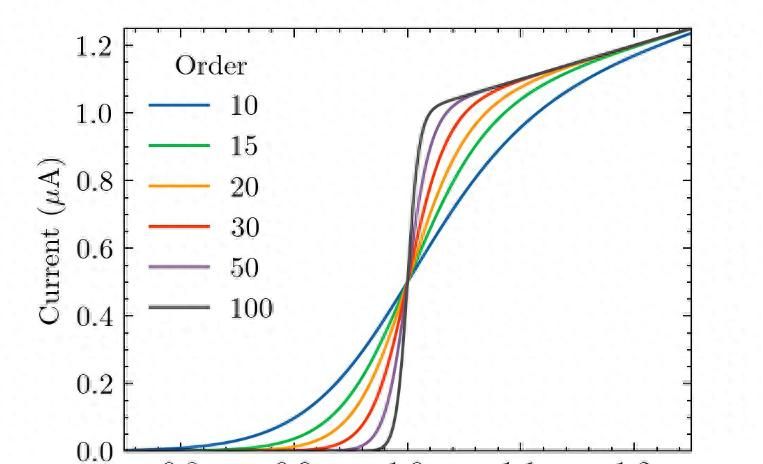














暂无评论内容